Jotta kirjautuminen Turku-Personal -verkkoon onnistuu automaattisesti, tarvitset henkilökohtaisen varmennetiedoston. Tämä toimii todisteena, että olet osannut oman tunnuksesi salasanan. Todiste on voimassa vuoden verran tai kunnes tunnuksesi poistetaan käytöstä.
Varmenne tehdään ADTURKU (hallinto) tai OPAS (opetus) koneessa. Tätä osaa et voi tehdä omalla henkilökohtaisella laitteellasi.
- Avaa ohjelma ”certmgr.msc”. Tämä löytyy painamalla hiirellä vasemmassa alakulmassa oleva käynnistysnappia ja kirjoittamalla ohjelman koko nimi.
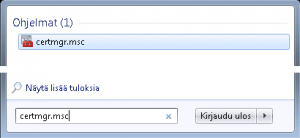
- Valitse vasemmasta paneelista ”Henkilökohtainen”. Paina hiiren oikealla näppäimellä ja valitse ”kaikki tehtävät > Pyydä uusi varmenne…”
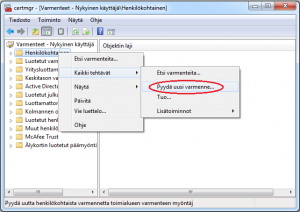
- ”Seuraava” – ”Seuraava” – Valitse ”Käyttäjä” ja sitten ”Rekisteröi” – Valmis
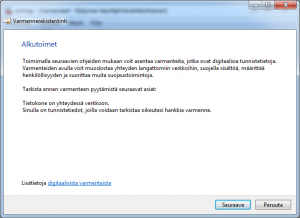
- Valitse ”Henkilökohtainen > Varmenteet”. Klikkaa hiiren oikealla napilla omaan nimeesi ja valitse ”Kaikki tehtävät > Vie…”
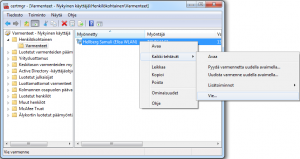
- ”Seuraava”
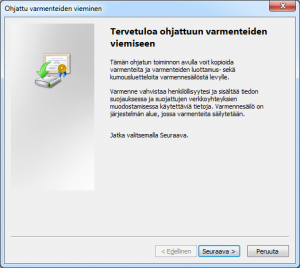
- Valitse ”Kyllä, vie yksityinen avain”, ”Seuraava”
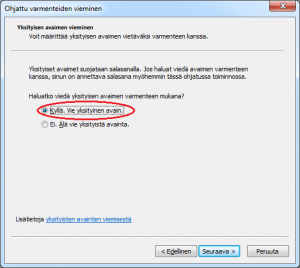
- Valitse ”Sisällytä kaikki varmennuspolun varmenteet” – ”Seuraava”
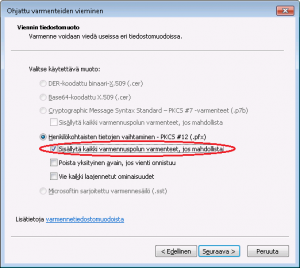
- Keksi ja kirjoita tiedostoa suojaava salasana kahteen kertaan. Muista salasana, koska tarvitset sitä käyttäessäsi tiedostoa.
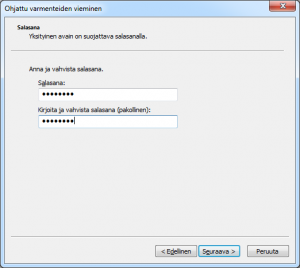
- Valitse minne tallennat tiedoston (esim. työpöytä). Tiedoston nimellä ei ole väliä. – ”Seuraava”
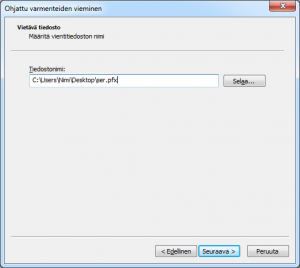
- ”Valmis” – ”Ok”

- Sulje ”certmgr.msc” ohjelma
Ota tiedosto talteen johonkin turvalliseen paikkaan. Helpoin tapa siirtää se omaan laitteeseen on yleensä sähköpostin liitetiedostona. Muista myös salasana, jolla suojasit tiedoston.
HUOMAUTUS koulujen henkilökunnalle! Jos teit varmenteen OPAS-koneessa, niin varmennetta käytettäessä pitää identiteetti (sähköpostiosoite) kirjoittaa muodossa tunnus@edu.turku.fi. Jos teit varmenteen ADTURKU-koneessa, niin käytä identitettiä muodossa etunimi.sukunimi@turku.fi.
